LINEのアイコンに表示される赤い丸(バッジ)が見当たらないと、メッセージを見逃してしまうのではと不安になりますよね。特に、スマホやアプリに詳しくない方にとっては、「設定をどうすればいいのか?」と悩んでしまうことも多いはず。そこで今回は、LINEの通知バッジが表示されない原因と、その解決方法を、初心者の方にもわかりやすくご紹介します。
なぜLINEの通知バッジが表示されないのか?
LINEの通知バッジが表示されない主な原因は、以下のようなものがあります。
- LINEアプリの通知設定がオフになっている
- スマホ本体の通知設定がオフになっている
- 省電力モードやデータセーバーが有効になっている
- LINEアプリやスマホのソフトウェアが古い
- ホーム画面の設定で通知ドットが無効になっている
これらの設定が原因で、LINEの通知バッジが表示されないことがあります。
LINEの通知バッジを表示させるための対処法
では、具体的にどのように設定を変更すればよいのでしょうか?以下に、iPhoneとAndroidそれぞれの対処法をわかりやすく説明します。
iPhoneの場合
- LINEアプリの通知設定を確認する
「設定」アプリを開き、「通知」をタップします。アプリ一覧から「LINE」を選択し、「通知を許可」がオンになっていることを確認してください。 - LINEアプリ内の通知設定を確認する
LINEアプリを開き、「ホーム」タブの右上にある歯車アイコンをタップし、「通知」を選択します。ここで「通知を受け取る」がオンになっていることを確認してください。 - バッジ通知を有効にする
「設定」アプリを開き、「通知」をタップします。アプリ一覧から「LINE」を選択し、「バッジ」がオンになっていることを確認してください。 - 省電力モードを解除する
「設定」アプリを開き、「バッテリー」をタップし、「低電力モード」がオフになっていることを確認してください。 - LINEアプリとiOSを最新の状態にする
App Storeを開き、「LINE」を検索し、更新があれば最新バージョンにアップデートしてください。また、「設定」アプリから「一般」→「ソフトウェア・アップデート」をタップし、iOSが最新の状態であることを確認してください。
Androidの場合
- LINEアプリの通知設定を確認する
「設定」アプリを開き、「アプリと通知」をタップします。「通知」を選択し、「LINE」の通知がオンになっていることを確認してください。 - LINEアプリ内の通知設定を確認する
LINEアプリを開き、「ホーム」タブの右上にある歯車アイコンをタップし、「通知」を選択します。ここで「通知を受け取る」がオンになっていることを確認してください。 - 通知ドットを有効にする
「設定」アプリを開き、「アプリと通知」をタップします。「通知」を選択し、「アプリアイコン上の通知ドット」がオンになっていることを確認してください。 - 省電力モードやデータセーバーを解除する
「設定」アプリを開き、「バッテリー」をタップし、「バッテリーセーバー」がオフになっていることを確認してください。また、「設定」アプリから「ネットワークとインターネット」をタップし、「データセーバー」がオフになっていることを確認してください。 - LINEアプリとAndroidを最新の状態にする
Google Playストアを開き、「LINE」を検索し、更新があれば最新バージョンにアップデートしてください。また、「設定」アプリから「システム」→「ソフトウェア・アップデート」をタップし、Androidが最新の状態であることを確認してください。
よくある質問や疑問
LINEの通知バッジが表示されないのはなぜですか?
LINEの通知バッジが表示されない原因として、アプリやスマホ本体の通知設定がオフになっている、バックグラウンド通信が制限されている、ソフトウェアが古いなどが考えられます。上記の対処法を順に試してみてください。
LINEの通知バッジを特定のトークルームだけ表示させないことはできますか?
はい、LINEではトークルームごとに通知設定を変更できます。トークルーム内で上部のメニューから「通知オン」や「通知オフ」を選択することで、個別に通知のオン・オフを設定できます。
LINEの通知バッジが表示されない場合、アプリの再インストールは効果がありますか?
はい、LINEアプリを一度アンインストールし、再インストールすることで不具合が解消されることがあります。ただし、トーク履歴などのデータが消える可能性があるため、事前にバックアップを取ることをおすすめします。
今すぐ解決したい!どうしたらいい?
いま、あなたを悩ませているITの問題を解決します!
「エラーメッセージ、フリーズ、接続不良…もうイライラしない!」
あなたはこんな経験はありませんか?
✅ ExcelやWordの使い方がわからない💦
✅ 仕事の締め切り直前にパソコンがフリーズ💦
✅ 家族との大切な写真が突然見られなくなった💦
✅ オンライン会議に参加できずに焦った💦
✅ スマホの重くて重要な連絡ができなかった💦
平均的な人は、こうしたパソコンやスマホ関連の問題で年間73時間(約9日分の働く時間!)を無駄にしています。あなたの大切な時間が今この悩んでいる瞬間も失われています。
LINEでメッセージを送れば即時解決!
すでに多くの方が私の公式LINEからお悩みを解決しています。
最新のAIを使った自動応答機能を活用していますので、24時間いつでも即返信いたします。
誰でも無料で使えますので、安心して使えます。
問題は先のばしにするほど深刻化します。
小さなエラーがデータ消失や重大なシステム障害につながることも。解決できずに大切な機会を逃すリスクは、あなたが思う以上に高いのです。
あなたが今困っていて、すぐにでも解決したいのであれば下のボタンをクリックして、LINEからあなたのお困りごとを送って下さい。
ぜひ、あなたの悩みを私に解決させてください。
まとめ
LINEの通知バッジが表示されない原因は、設定の不備やスマホの状態によるものが多いです。上記の対処法を順に試すことで、多くの問題は解決できます。もしそれでも改善しない場合は、LINEのサポートセンターに問い合わせてみてください。
他にも疑問やお悩み事があれば、お気軽にLINEからお声掛けください。


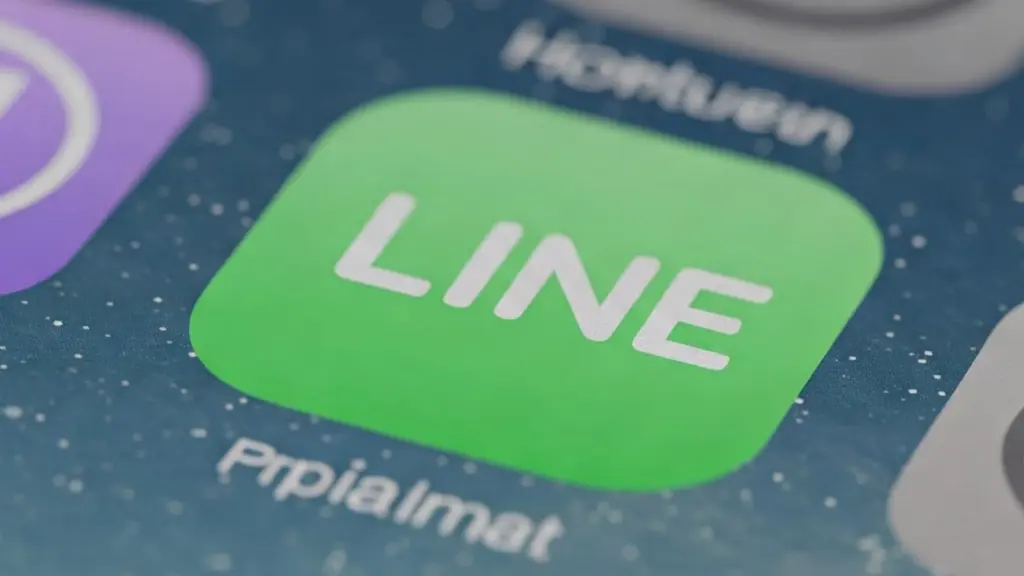



コメント